Rumah >Java >javaTutorial >java的环境变量怎么配置?
java的环境变量怎么配置?
- 青灯夜游asal
- 2019-12-31 11:58:232783semak imbas
Java安装好之后,必须正确配置Java环境变量,之后才能正确使用。但是很多人不知道如何配置,那么就一起来看看怎样配置Java环境变量的吧。

JAVA环境变量配置
1、安装JDK
下载地址:https://www.oracle.com/technetwork/java/javase/downloads/index-jsp-138363.html
点击下载按钮:
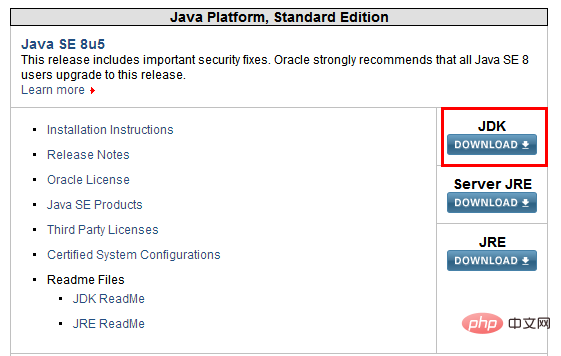
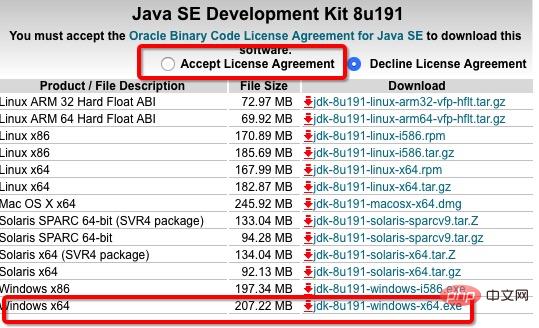
开始安装JDK:
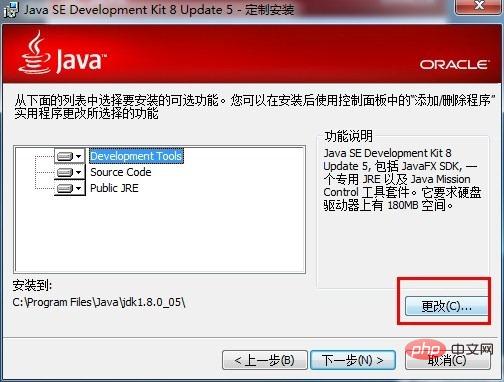
可以设置为你想安装的路径。
环境变量配置
1. 打开 环境变量窗口
右键 计算机 -> 属性 ->高级系统设置 ->环境变量,在系统变量中,点击“新建”按钮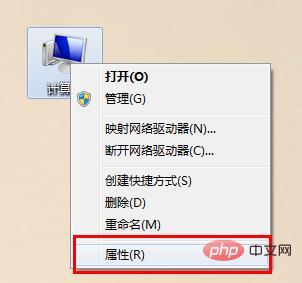
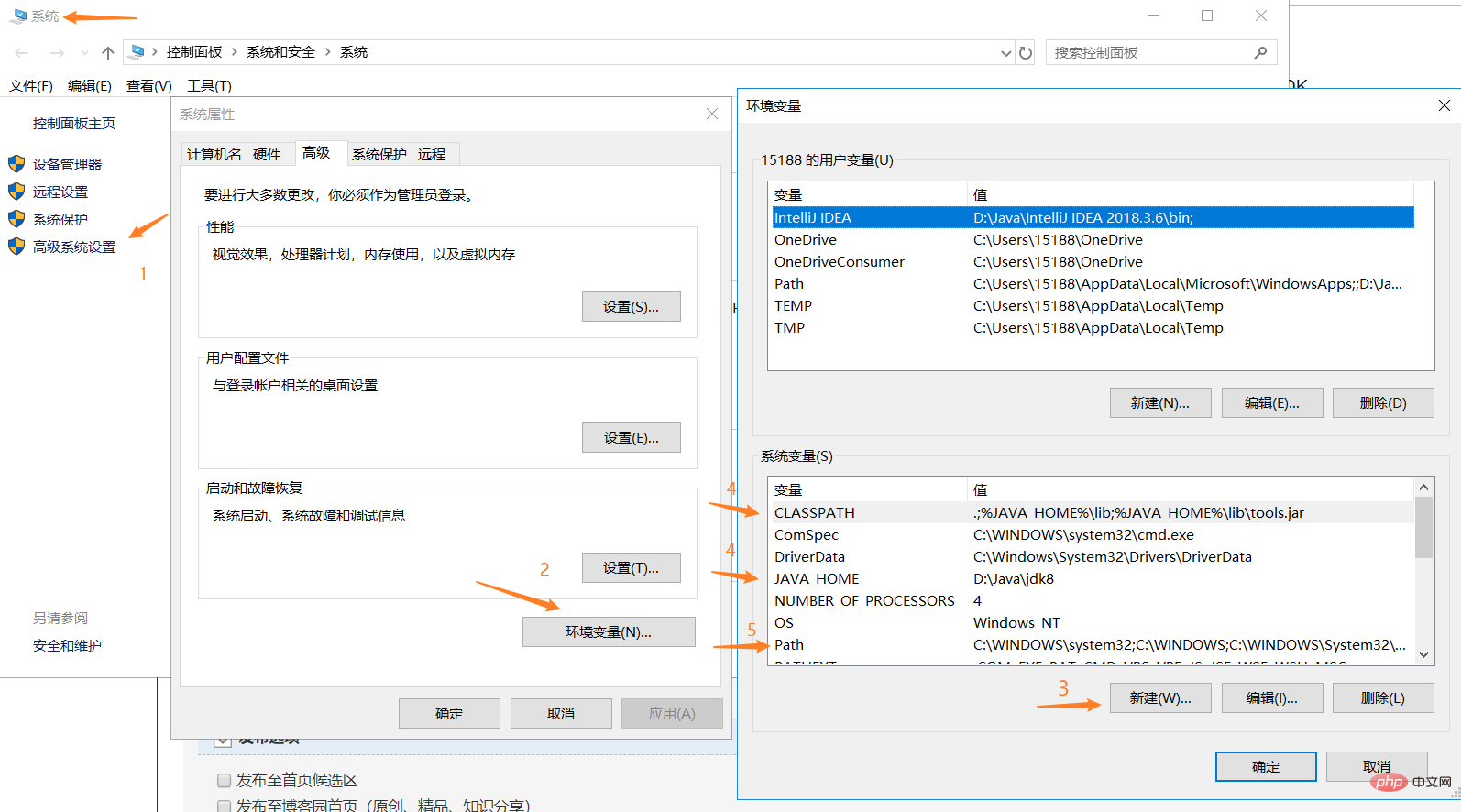
2. 新建JAVA_HOME 变量
点击 New(新建)... 按钮
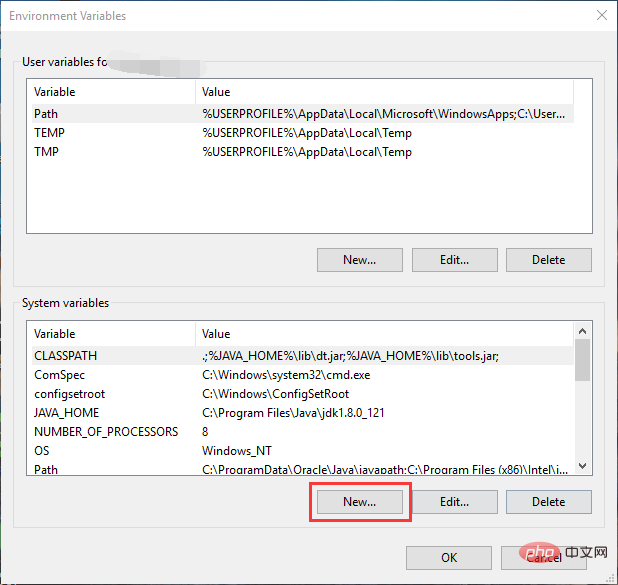
输入:
变量名:JAVA_HOME 变量值:电脑上JDK安装的绝对路径
输入完毕后点击 OK。
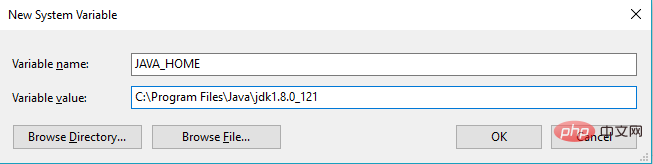
JDK 路径下必须能够看到如下的文件。
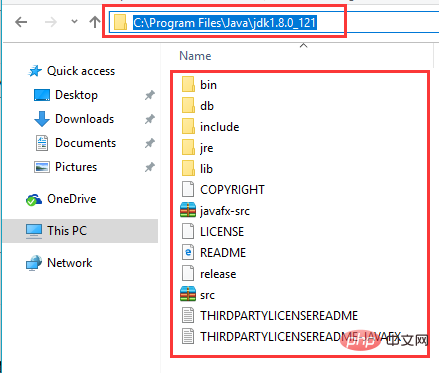
3、新建/修改 CLASSPATH 变量
如果存在 CLASSPATH 变量,选中点击 Edit(编辑)。
如果没有,点击 New(新建)... 新建。
输入/在已有的变量值后面添加:
变量名:CLASSPATH 变量值:.;%JAVA_HOME%\lib\dt.jar;%JAVA_HOME%\lib\tools.jar;
点击 OK 保存。
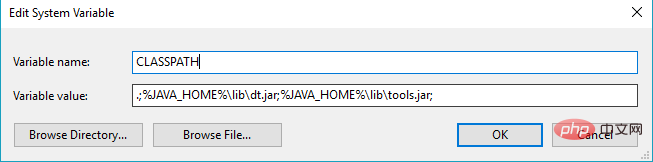
4、修改Path 变量
由于 win10 的不同,当选中 Path 变量的时候,系统会很方便的把所有不同路径都分开了,不会像 win7 或者 win8 那样连在一起。
点击新建,
新建两条路径:
%JAVA_HOME%\bin %JAVA_HOME%\jre\bin
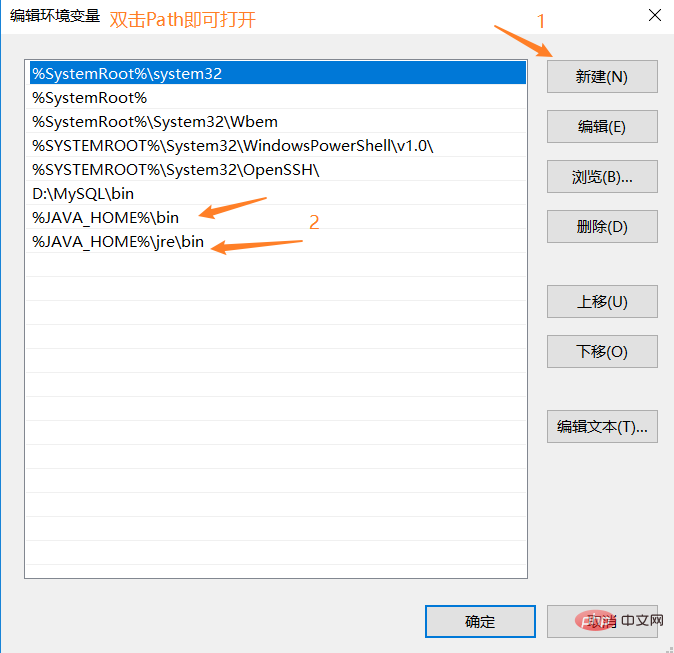
5、检查 打开 cmd,输入 java,出现一连串的指令提示,说明配置成功了:
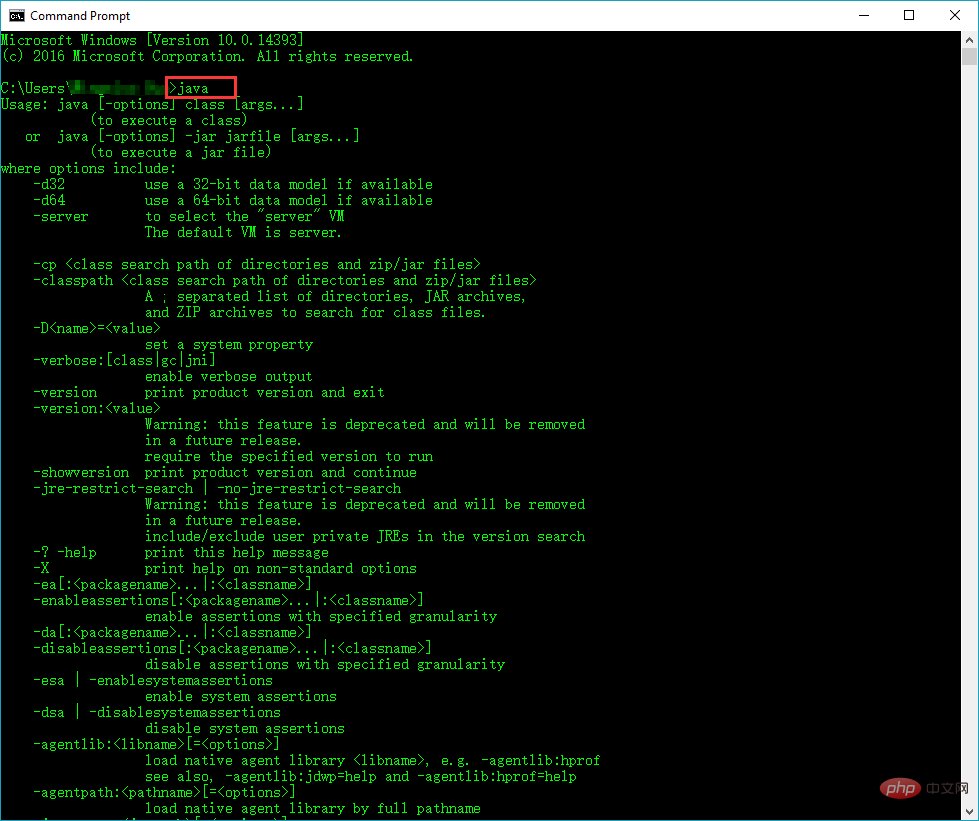
配置目的:能在任意目录执行javac等程序,而无需切换到安装目录。而且后期的开发工具很多也会通过读取环境变量来识别JDK.
推荐学习:Java视频教程
Atas ialah kandungan terperinci java的环境变量怎么配置?. Untuk maklumat lanjut, sila ikut artikel berkaitan lain di laman web China PHP!

